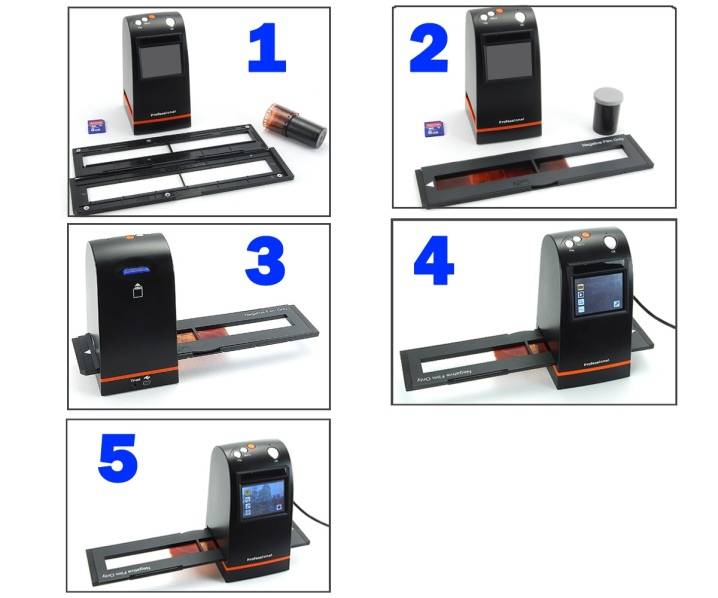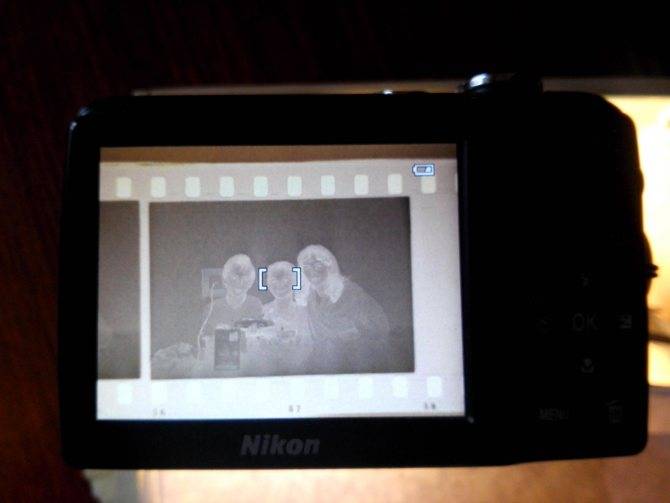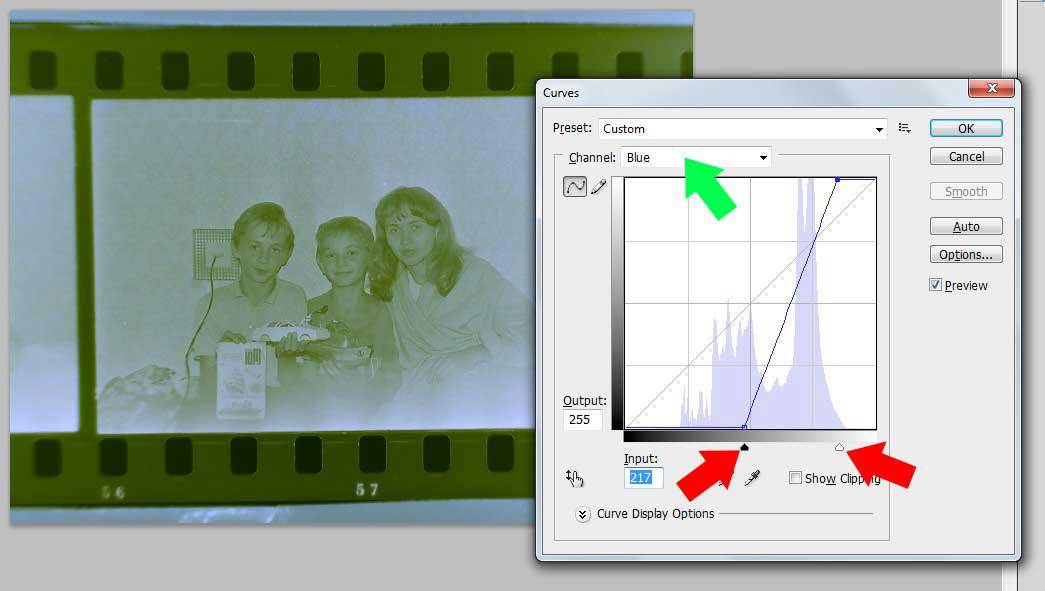2D-сканирование
История оставила нам множество культурных ценностей, значительную часть из которых представляют картины народов мира. XXI век позволяет взглянуть на них любому желающему с помощью цифровых технологий.
Перевести произведение искусства в «цифру», не потеряв в процессе качество оригинала, — задача не из простых. Давайте разберемся, как это делается.
Для получения высококачественных цифровых копий изображения используются сканеры. Принцип их работы довольно прост: излучаемый лампой свет отражается от поверхности изображения через серию зеркал на ПЗС-матрицу. Сканирование обычной бумаги для таких устройств — дело нехитрое.
Однако задача осложняется, когда речь заходит об оцифровке картин, написанных маслом. Тут в силу вступает целый ряд обстоятельств, препятствующих нормальному процессу сканирования. В частности, подлинники картин легко повредить при сканировании, они имеют нестандартные габариты (вспомните хотя бы «Явление Христа народу» Александра Иванова) и к тому же масляная краска имеет рельеф, что также может значительно ухудшить результат.
Первое, что приходит на ум в таком случае, — это использование обычной фотографии, особенно если учесть успехи в технологиях производства матриц высокого разрешения. Но и тут не все гладко. Разрешение фотоматриц редко превышает 30 мегапикселей, что при съемке картины площадью 1 метр даст четкость 140 точек на дюйм — этого слишком мало.
Также стоит учесть, что, в отличие от линейной ПЗС-матрицы сканера, фотоаппарат снимает из одной точки, ввиду чего обязательно возникнут искажения. Однако из этой ситуации был найден выход: картину фотографируют не целиком, а по частям.
Сканирование сокровищ культуры
Для автоматизации этой задачи, отечественная компания «Эпос» разработала специальный комплекс. Он состоит из фотокамеры, оснащенной специальным вращающимся объективом, который позволяет автоматически спроецировать нужный сегмент картины на ПЗС-матрицу. Таким образом, задав требующуюся степень разбивки, можно получить серию снимков сегментов картины, а затем сшить их воедино программными методами.
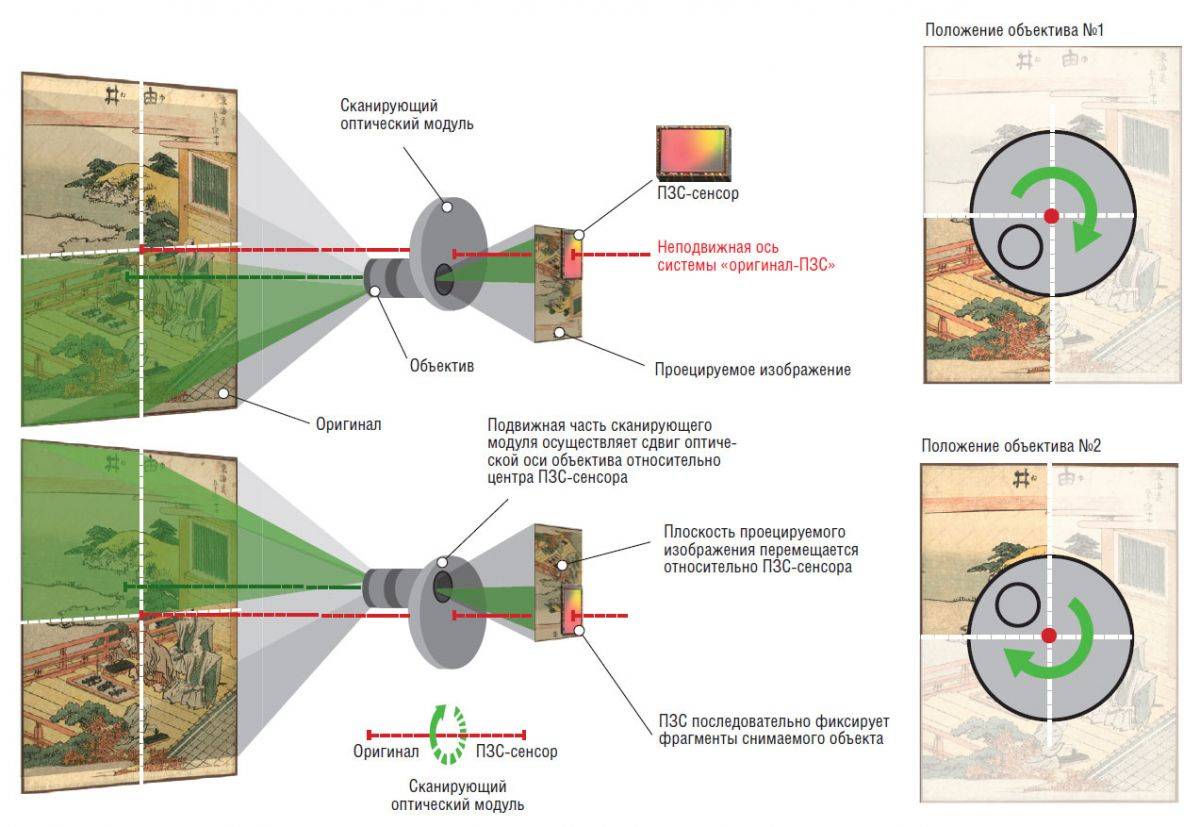 Комплекс от компании «Эпос» позволяет создавать изображения с разрешением 250 мегапикселей.
Комплекс от компании «Эпос» позволяет создавать изображения с разрешением 250 мегапикселей.
«Эпос» позволяет решить и другую проблему современных фотоаппаратов — невысокий динамический диапазон. Он характеризуется оптической плотностью (D) — мерой ослабления света прозрачными объектами или отражения света непрозрачными. При значении D равном «0» свет отражается (или проникает) полностью. D равное «4» означает, что объект полностью черный.
У большинства современных моделей оптическая плотность не превышает 1,7 D, из-за чего некоторые участки кажутся пересвеченными, а другие — слишком темными. Однако отечественная установка позволяет сделать последовательно несколько снимков с разной выдержкой и затем, собрав все кадры воедино, получить изображение с широким динамическим диапазоном (HDR).
Таким образом, например, была произведена оцифровка японских гравюр XVIII–XIX веков из собрания Государственного музея изобразительных искусств им. А. С. Пушкина. С результатом любой желающий может ознакомиться на сайте japaneseprints.ru.
Что использовать для оцифровки слайдов?
Диапроектор сразу исключил из метода оцифровки, поскольку много мороки. Нужна темнота, хороший экран на стене (а не просто простыня!), ничего лишнего.
Попробую применить диаскоп. Вставляю слайд в диаскоп, направляю его задней стороной на лампу торшера (для равномерности освещения), беру в руки коммуникатор с функцией фотокамеры, прислоняю объектив коммуникатора, и на экране коммуникатора вижу изображение (опять ура!).
Отключаю функцию автоматической настройки съемки, вручную настраиваю только функцию «баланс белого цвета» (видимо, на старой фотопленке были не совсем «правильные» цвета), нажимаю на кнопку «сделать снимок», и вот уже изображение переснято, оцифровано и находится в коммуникаторе. После чего перекачиваю отснятые изображения из коммуникатора в компьютер.
Оцифровка плёнки с помощью смартфона
Качество картинки, снятой на телефон, будет ниже, чем при сканировании или применении профессиональных технических средств, но и такой способ оцифровки фотоплёнки можно использовать, если из техники в наличии только смартфон. Другие подручные средства, участвующие в процессе, добыть несложно.

Для оцифровки плёнки кроме телефона и фоторедактора (для постобработки) нам понадобятся следующие инструменты и материалы:
- Коробка размером примерно 20х15 см.
- Два листа плотного картона, размерами немного превышающих габариты дна коробки.
- Пластинка тонкого белого или матового пластика.
- Ножницы, канцелярский нож.
- Линейка.
- Карандаш.
- Небольшая лампа или фонарик.
Процесс оцифровки фотоплёнки подразумевает следующие действия:
- Посредством линейки и карандаша в середине первого листка картона чертим прямоугольник, соответствующий по длине и ширине размерам одного кадра на плёнке. Вырезаем прямоугольник.
- Со вторым листом проделываем те же действия.
- По бокам получившегося окошка отступаем по 1 см и делаем надрезы, которые будут чуть больше ширины отверстия.
- От каждого из надрезов делаем ещё по надрезу, отступив по 1 см. от предыдущего.
- Следующая часть конструкции будет выполнять функцию рассеивания света от фонаря. Из куска пластика вырезаем ленту, по ширине соответствующую ширине сделанных надрезов и по длине около 8-10 см.
- В первые, от окошка надрезы продеваем пластиковую ленту.
- Далее в надрезы пропускаем плёнку (она должна быть заведена поверх пластика).
- Теперь в коробку помещаем включённый фонарик, а сверху ставим часть конструкции с пропущенной через неё плёнкой.
- Второй лист картона накладываем сверху (совмещаем окошки), чтобы избежать попадания лишнего света в фотокамеру.
- Выбираем нужный кадр и снимаем его в режиме макросъёмки. Картинка получается в негативе, поэтому дальнейшие действия по обработке выполняются в фоторедакторе.

Переснять уже распечатанное изображение с помощью смартфона куда проще. В магазине приложений можно найти специализированный софт, позволяющий обойтись без профессионального фотоаппарата (например, «Фотосканер от Google Фото). Переснятое фото обрабатывается прямо в приложении, что позволяет убрать блики, шумы с картинки и упростить задачу дальнейшего редактирования с использованием полноценного фоторедактора.
Как видим, рассмотренные методы перенесения плёночного изображения в цифровое довольно доступны и выполнимы в домашних условиях, поэтому, как оцифровать фотоплёнку, решать вам. Сканирование, фотоаппарат, фотолаборатория или смартфон — выбор остаётся за вами. Главное, чтобы результат оправдал ожидания и доставил удовольствие от полученных и просмотренных снимков.
Оцифровка фото с помощью смартфона
Качество изображения, снятого на камеру смартфона, будет ниже, чем при сканировании или использовании профессионального оборудования. Но для личного использования переснятый снимок подойдет. Главное – не просто сфотографировать распечатанный снимок, положив его перед собой на стол, а сделать это правильно, используя специальное приложение для смартфона.
Для съемки понадобится хорошее освещение. Рекомендованное разрешение камеры смартфона – не меньше 8 Мп. В качестве приложения для сканирования можно выбрать удобную, простую в использовании и бесплатную утилиту «Фотосканер от Google Фото».
Приложение «Фотосканер» позволяет обойтись без профессионального фотоаппарата, заменив его практически любым смартфоном на ОС Android или iOS. Порядок действия пользователя следующий:
- Из Play Market или AppStore скачивается и устанавливается программа «Фотосканер от Google Фото».
- Фотография размещается на однотонной ровной поверхности.
- Включается приложение и активируется две функции – иконка в виде волшебной палочки и вспышка. Это позволит избежать бликов и засвеченных участков изображения.
- Телефон устанавливается в таком положении, что чтобы фотография находилась в рамке, после чего нажимается кнопка начала сканирования.
- Полученное фото обрабатывается с помощью зеленого кружка, позволяющего убирать с картинки блики. После завершения пересъемки все фото сохраняются на телефоне.
Результат использования программы будет не таким качественным, как оцифровка фото с помощью сканера или хорошего фотоаппарата. Зато «сканировать» таким способом может практически каждый, а телефоны с камерой есть уже у большинства школьников. А еще «Фотосканер» убирает с изображения шумы, позволяя сэкономить время на дальнейшей обработке. Однако оцифрованное изображение все равно стоит улучшить, используя специальные редакторы, о которых мы расскажем в следующей статье.
Выбор сканера
анонсы и реклама
<b>i9 11900K</b>- цена пошла вниз
Intel 11xxx Rocket Lake в Регарде
Гора 6700XT в Регарде по самым низким ценам
RTX 3090 – цены пошли вниз
Обвал цен на Galaxy S21 – дешевле чем ты думаешь
i9 11900 недорого в Ситилинке
Преодолен дефицит RTX 3060 – смотри цены
Первый и главный вопрос, который встает перед созданием цифрового альбома – как и чем сканировать фотографии. Можно отнести их в специализированную фирму, можно пробовать сканировать их с помощью смартфона или фотоаппарата, а можно купить планшетный сканер и сканировать самому.
Я попробовал перефотографировать старые фотографии и смартфоном, и обычным фотоаппаратом, но результат меня не устроил. А узнав расценки на сканирование в специализированных фотоателье я понял, что гораздо дешевле будет купить неплохой новый планшетный сканер и сделать все самому.
Цена на сканеры формата А4 начинаются от пяти с небольшим тысяч рублей. Например, CANON Canoscan LIDE300 или EPSON Perfection V19 в Ситилинке.
Посмотрев предложения на Авито, я нашел Canon CanoScan LiDE 110 в хорошем состоянии и не долго думая, купил его.

Процесс сканирования
Для оцифровки выбирают сканер планшетного типа. Барабанные устройства, в которых перемещается оригинал изображения, могут испортить фото – особенно, старое и напечатанное на фотобумаге. В планшетном устройстве фотография остается неподвижной и не будет повреждена при сканировании.
В процессе оцифровки выбираются параметры сканирования – четкость, количество цветов, размер и формат изображения. При необходимости, указывается область изображения, которая должна быть отсканирована, увеличивается контрастность или яркость.
После завершения работы сканер может автоматически сохранить оцифрованное фото в выбранном формате. Оптимальный вариант – сохранять фотографии в JPEG. Если фото будет обрабатываться, стоит выбрать формат TIFF или PNG.
Как оцифровать с помощью сканера?
С самого начала стоит указать — оцифровка фотопленок в домашних условиях вполне доступна даже для непрофессионалов. Логично начать разбор этой темы со сканирования аналоговых изображений. Для решения подобной задачи обычно рекомендуют применять особые миниатюрные сканеры. Они работают сравнительно быстро и гарантируют приличное качество съемки. Эксперты советуют прежде всего Dimage Scan Dual IV, MDFC-1400.
Некоторые версии даже имеют особое отделение для фиксации фотопленки. Такая опция есть в продвинутых сканерах Epson и Canon. Пленки закрепляют в держателе, сканируют, а после этого сохраняют негатив на компьютер и проводят постобработку.
Но тут стоит сделать еще одно отступление — а именно указать, что работать приходится с достаточно разными пленками. Позитивное изображение, или сокращенно позитив, передает цвета и оттенки максимально реалистично, в естественной гамме. Подавляющее большинство фотоизображений на пленке, однако, представляет цветной негатив. Затененные в реальности участки будут переданы с осветлением, а те места, которые на негативе темны, в реальности максимально хорошо освещены. Изредка приходится встречать и черно-белые негативы на основе традиционных соединений серебра.
Качественно оцифровать любую фотопленку своими руками можно, воспользовавшись планшетным оборудованием. Разумеется, если сканер имеет функцию работы с фотоматериалами. В результате просвечивания кадров на воспринимающий элемент попадает отраженный свет. Преобразование полученных сигналов в цифровой вид происходит сравнительно просто.
Однако проблемы доставляет стеклянная поверхность. Она не будет рассеивать световые лучи, а станет их беспрепятственно пропускать. В результате контрастность цифровой картинки заметно понижается. Альтернативу представляют слайд-сканеры закрытого исполнения – пленка в таких системах крепко удерживается в рамке. Она далее заходит внутрь сканера, где просвечиванию ничего не мешает.
Суть их проста. Когда соприкасаются не идеальные по степени выравнивания прозрачные поверхности, стыкующиеся участки провоцируют интерференцию света. В «лабораторных» условиях на фотопленке она проявляется радужными кольцами концентрической формы. Но при реальных съемках на форму и величину таких участков влияет огромное количество факторов, и потому они могут выглядеть очень необычно.
Правда, фотографы не в восторге от такой «игры света». И рамки для сканирования тоже решают проблему лишь частично. Они не смогут выровнять поверхность на 100%. И потому как раз нужно антиньютоновское стекло, которое позволит частично компенсировать интерференционные искажения. Но самый лучший результат, судя по отзывам, дает применение тонкоматированных стекол.
Возвращаясь к главной теме, обязательно стоит упомянуть и возможность использования псевдобарабанных сканеров. Фотопленка туда кладется не прямо, а дугообразно. Специальный изгиб помогает устранить неоднородную резкость снимков. Важным побочным эффектом оказывается, кстати, и повышение четкости картинки в целом. Отлично подойдет для размытых и сделанных в условиях плохой освещенности фотографий.
В барабанных фотографических сканерах применяют самые чувствительные к световому потоку фотоэлементы. Оригинальные изображения закрепляют на особом цилиндре (барабане). Они размещаются снаружи, но просвечиваются после прокручивания внутри. Работа будет происходить быстро, и можно получить резкий, четкий кадр при минимальных усилиях.
Радикальный способ экономии — использование «обычных» (неспециализированных) сканеров. Для этого придется немного поработать руками. Берут лист картона А4 с серебристой стороной. Рисуют шаблон для будущего отражателя, затем разрезают заготовку и складывают серебристой гранью внутрь. После высыхания «клина» с одной открытой стороной можно сразу начинать его использовать.
Оцифровка фотоплёнки сканером
Если вы решили, что оцифровка фотоплёнки в домашних условиях — это то, что вам необходимо, давайте познакомимся с наиболее распространёнными методами этого процесса. Для того чтобы оцифровать плёнку, можно воспользоваться специальным сканером. Они бывают нескольких видов:
- Планшетные сканеры с функцией сканирования фотоплёнки, которая зажимается в специальной рамке и кладётся на стекло сканирующего устройства. Встроенная лампа просвечивает кадр, и он преобразуется в цифровой вид. Однако, из-за того, что лампа просвечивает и стекло сканера, которое не рассеивает световые лучи, изображение получается не очень контрастным.
- Специализированные слайд-сканеры закрытого типа. Плёнка, крепко зажатая в рамку, вставляется в сам сканер, который напрямую её просвечивает. Некоторые сканеры даже оснащены антиньютоновскими стёклами.
- Псевдобарабанный сканер для оцифровки фотоплёнки, в котором она кладётся не прямо, а дугой. Подобный изгиб плёнки помогает преодолеть неравномерную резкость снимка и увеличить разрешающую способность.
- Барабанный сканер для фотоплёнки, в котором используются высокочувствительные фотоэлементы. Оригиналы закрепляются на внешнюю часть вращающегося цилиндра-барабана и просвечиваются изнутри. Сканирование на таком сканере отличается быстротой, резкостью кадра и его высокой цветонасыщенностью. Но высокая стоимость и массивная конструкция являются ощутимым препятствием для использования сканера в домашних условиях.
Почему Лаборатория Сканим.рф?
Фотолаборатория Сканим.рф специализируется на работе с пленкой с 1997 года и гарантирует качество каждого заказа. Наши сотрудники обладают опытом работы по проявке и оцифровке фотоплёнок различных типов более 18 лет. Если вам нужна качественная оцифровка фотоплёнки, вряд ли вам удастся отыскать более выгодное предложение с учетом бесплатного восстановления цвета и тех. ретуши. Обслуживая более 14 000 заказов в год, мы убеждены , что воспользовавшись нашими услугами, вы останетесь довольны! Наши лаборанты сделают все возможное для качественной оцифровки даже при работе с ветхими или нестандартными плёнками, требующих особых условий.
Пересъемка на фотокамеру
Сканеры и МФУ нечасто покупают для использования в домашних условиях. Если оцифровка требуется для нескольких сотен или тысяч снимков, покупка сканирующего устройства будет оправдана. Для того чтобы перевести в «цифру» небольшой фотоальбом можно воспользоваться намного чаще встречающейся дома техникой – фотоаппаратом. Не обязательно зеркальным и профессиональным – достаточно даже «мыльницы» с разрешением 8-12 Мп.
До перевода старого фото в файл с помощью цифровой камеры придется выполнить несколько действий – подготовить аппарат и место для размещения снимков, и настроить освещение. Камеру желательно не держать в руках, а установить на штативе или другой ровной поверхности. Фотографию желательно разместить в 25-30 см от объектива.
Во время съемки камеру желательно закрепить на штативе
Освещение выбирается так, чтобы фото получилось хорошо освещенным, но без бликов. Идеальный вариант – оцифровывать фото днем в хорошо освещаемом помещении или на улице (террасе, балконе, лоджии) в облачную погоду. Если фотобумага глянцевая – стоит избегать попадания на нее прямого света, из-за которого на оцифрованном изображении появятся засветы. При съемке в условиях искусственного освещения можно воспользоваться достаточно мощной настольной лампой или, если такой в наличии нет, выполнять работу прямо под люстрой.
Важный момент при фотографировании изображения – добиться такого угла между объективом и фото, при котором не было бы никаких отражений. Переснимая глянцевую фотографию, не стоит устанавливать ее перпендикулярно оси объектива и точно напротив его центра. В этом случае на темных участках снимка будет заметно отражение, требующее серьезной обработки в редакторе. Снимок следует передвигать до тех пор, пока не исчезнут блики.
Оцифровка фотопленки ТИП 135 / APS-IX240* на сканерах Noritsu S4
Стоимость за оцифровку всех кадров одной фотопленки
| Тариф | JPG | JPG срочно* | TIFF | TIFF срочно* |
| Бюджет-превью 10х15 980х1470 | 250р | 350р | 250р | от 350р |
| от 31 пленки | 200р | – | 150р | – |
| Оптимальный 20х30 1960х2941 | 290р | 450р | 290р | от 450р |
| от 31 пленки | 250р | – | 250р | – |
| Профессиональный 30х45 2941х4415 | 400р | 600р | 400р | от 600р |
| от 31 пленки | 350р | – | 350р | – |
| Максимальный 40х60 4492х6774 | 550р | 850р | 550р | от 850р |
| Выравнивающий срез | 20р | |||
| Упаковка фотопленки (по желанию клиента) | 50р | |||
| Запись на диск, отправка на сервер для скачивания | 100р |
*Оцифровка негативов APS-IX240 производится с коэффициентом 2X
Не совмещайте отрезки от разных пленок в один сливер (конверт) ! Сканер распознает разные пленки по DX-коду! Перемешанные отрезки от разных фотопленок сканируются покадрово, по тарифу «Выборочное сканирование». Данная мера вынужденная, т.к. сканер, обнаружив отрезок от другой фотопленки, отделяет уже отсканированные кадры как законченную фотопленку.
Оцифровка фотоплёнки обычным сканером
Если у вас нет возможности приобрести специальный сканер для плёночных материалов, а дома стоит самый обычный и не многофункциональный, сканирование негативной и позитивной фотоплёнки можно осуществить и с помощью его.
Для этого необходимо взять лист белого картона А4 формата, одна сторона которого серебряная. Из него мы будем делать отражатель. Захватывая световое излучение, он поможет отразить свет на обратной стороне плёночного кадра. Сначала на картоне нужно нарисовать или напечатать такой шаблон.
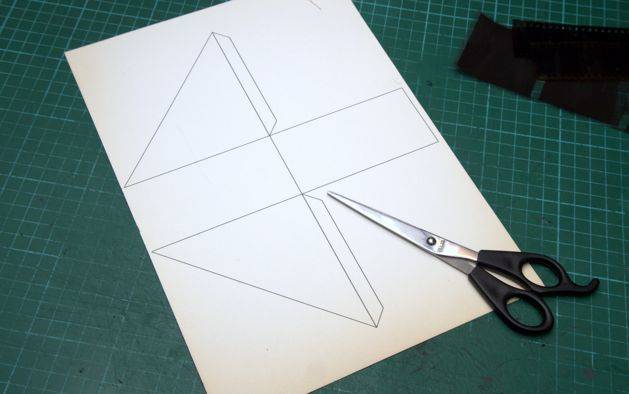
Далее, его необходимо вырезать и склеить серебряной стороной внутрь.

Склеенная конструкция должна иметь клиновидную форму с одной открытой стороной.

После того как отражатель высохнуть, начинаем его эксплуатировать. Для этого на стеклянную поверхность сканирующего устройства кладётся плёнка (или слайд). Сверху него ставится отражательная конструкция. Крышка сканера не закрывается.

Для того чтобы добиться равномерного освещения, положите между плёнкой и отражателем тонкую бумагу, которая поможет световому потоку не рассеиваться. После того как плёнка отсканирована, её нужно обработать в графическом редакторе. Об этом мы расскажем чуть ниже.
Оцифровка негативов зеркальной камерой

Многие считают, что этот способ работы с негативами для любителей является оптимальным. На камеру снимается негатив, после чего производится его обращение и обработка. Технически процедура выглядит следующим образом: фотокамера прочно фиксируется перед рабочей площадкой, устанавливается светодиодная лампа (с фильтрами при необходимости), и настраивается экспозиция. Такая оцифровка фотопленок может быть потоковой, но только при условии, что у кадров одинаковые условия освещения. В остальных случаях для каждого кадра баланс белого, к примеру, подбирается индивидуально. Собственно, этот аспект персональной доработки и настроек по каждому снимку можно рассматривать как плюс: во-первых, это свобода творчества, во-вторых, отрабатываются навыки работы с фотоматериалами.
Оцифровка фотопленок в рулоне цена:
| Качество сканирования | Количество рулонов | |||
| До 10 рулонов | От 11 рулонов | От 20 рулонов | от 40 рулонов | |
| 1200 dpi (фото 10×15) | 220 руб./рулон | 210 руб./рулон | 200 руб./рулон | 190 руб./рулон |
| 2400 dpi (фото 21×30) | 300 руб./рулон | 290 руб./рулон | 280 руб./рулон | 270 руб./рулон |
| 4000 dpi (фото 32×48) | 420 руб./рулон | 410 руб./рулон | 400 руб./рулон | 390 руб./рулон |
| Кадрирование (обрезка краев кадра) | 2 руб/кадр | |||
| Создание слайд шоу с музыкой | от 1500 руб. | |||
| Запись на CD или DVD-диск | 150 руб./диск | |||
| Запись на Вашу Flash-карту | Бесплатно | |||
| Минимальный заказ на оцифровку фотопленок | 1000 руб. |
В стоимость сканирования уже включено:
- Однопроходное сканирование с глубиной 24 бита
- Удаление царапин и пыли (кроме ч/б и негативов)
- Коррекция цвета
Digital ICE4 Advanced — удаляет пыль, царапины и отпечатки пальцев на изображениях Digital ROC — восстанавливает утраченный цвет, определяя цветовой тон каждого изображения Digital GEM — выравнивает зернистость изображения
Мы предлагаем оцифровать фотопленки с разрешением:
- 1200 dpi (на печати фотография 10х15)
- 2400 dpi (на печати фотография 20х30)
- 4000 dpi (на печати фотография 32х48)
- кадрирование (обрезка темных краев слайда)
- создание слайд-шоу
- ретушь и реставрация фотографий
Наше оборудование для сканирования фотопленок, слайдов и негативов
- Сканер Nikon Super CoolScan 4000 ED и Nikon Super CoolScan 5000 ED
- Планшетный сканер Epson
Глубина цвета и формат файла
Для дальнейшего редактирования в таких программах, как Фотошоп, желательно иметь исходник с минимальным отличием от оригинала, пришедшего с матрицы (без потерь сжатия) и с максимальной глубиной цвета, поэтому наиболее близким к этим требованиям будет формат TIFF без сжатия с глубиной 16 бит на канал, то есть, 48-бит. Он даёт объём одного файла около 170-180 МБ.
Сканер не выдаёт картинку в формате RAW, как зеркальный фотоаппарат. В RAW фотоаппарата доинтерполяционный размер файла может быть в 3, а то и в 6-7 раз (например, при сжатии без потерь в NEF) меньше, чем несжатый TIFF (при демозаике файл существенно разрастается). В сканере же, скорее всего, используется трёхлинейная матрица, и каждый пиксель честно считывается всеми тремя линиями (последовательно или одновременно — не знаю). Поэтому RAW в сканере не требует демозаики и уже содержит полную цветовую информацию о каждом пикселе. Видимо, поэтому, RAW в сканере, как таковой, не нужен, и изображение сразу сохраняется в TIFF.
Нехитрое оборудование
Если вы когда-то всерьез занимались фотографированием, то скорее всего и сейчас, вы это занятие не бросили и следовательно у вас имеется хотя бы простенькая цифровая фотокамера. Если цифровой камеры нет, то ее можно одолжить у знакомых, благо, что в наше время цифровой фотоаппарат есть практически в каждой семье, а в некоторых — даже по несколько. Разумеется, что чем лучше цифровая фотокамера, тем лучше будет и результат. Идеальным вариантом для данного способа является цифровая зеркальная камера.
Еще понадобится старый диапроектор. Если у вас имеется коллекция слайдов, то вероятно остался и проектор, на котором эти слайды когда-то просматривали. В качестве проектора можно использовать и фотоувеличитель, развернув его на 90 градусов и направив луч на настенный экран (сгодится любой лист белой бумаги, прикрепленный к стене). В крайнем случае проектор можно сконструировать из старой пленочной фотокамеры.
Получается, что все необходимое для оцифровки имеется, или, в крайнем случае — может быть без особого труда найдено у знакомых и друзей.Результат оцифровки, разумеется, придется обрабатывать в каком-нибудь графическом пакете, — например в Photoshop, — и следовательно, понадобится компьютер. Трудно в наше время представить себе дом, в котором нет хотя бы одного компьютера.
Процесс оцифровки заключается в банальном фотографировании изображения на экране с помощью цифровой фотокамеры. Лучше всего для этого использовать штативы, но можно закрепить проектор и цифровой фотоаппарат любым другим способом. У меня эта конструкция выглядит примерно как на приведенной иллюстрации.
Десять советов для оцифровки фотографий
- Соберите старые фотокарточки и отсортируйте их по категориям: семья и разные поколения, забытые праздники, творческие снимки, которые вы делали для фотоконкурса много лет назад, домашние любимцы, дети, машины, отпуск и т.д.
- Отсортируйте их по годам, людям, местам или другим категориям.
- Отделите фотографии хорошего качества, которые можно оцифровать сразу, от тех, с которыми придется повозиться, исправив контраст, выцветание, трещины и помятости, а также другие мелкие недостатки.
- Выберите метод оцифровки: камера с макрообъективом или сканер.
- Если есть выбор – сканировать распечатку или негатив, лучше выбрать последнее. Так вы получите больше деталей.
- Используйте сканер, программное обеспечение которого поддерживает коррекцию и улучшение цифровых изображений (Image Correction and Enhancement – ). В таком случае во время первоначального сканирования используется инфракрасный свет, который позволяет обнаружить царапины, пыль и отпечатки пальцев. Затем ПО сравнивает две версии фотографии и устраняет дефекты.
- Если у вас не лайтбокса, можно заменить его специальным планшетом с подсветкой, который художники используют для набросков или рисования.
- iPad или другой планшет с установленным специальным приложением (например, ) можно также использовать как замену лайтбоксу.
- Сканируйте всё в цвете. Черно-белые фотографии можно будет конвертировать потом. При этом неплохой идеей будет создать эффект сепии, чтобы подчеркнуть эпоху, в которую был сделан снимок.
- Аккуратно уберите пыль и волосы с негативов прежде, чем сканировать их. Протрите стекло сканера мягкой тканью, чтобы убрать пыль, волосы и отпечатки пальцев.
Способ 1. Оцифровка фото c помощью сканера
Данный способ является оптимальным, так как даёт наиболее качественный результат в домашних условиях. Даже относительно недорогой сканер (рекомендуемое разрешение не менее 600 DPI) позволит получить хорошее изображение. Преимущества сканирования:
- Сохранение высокой чёткости изображения. Это возможно благодаря тому, что сканер детально обрабатывает каждый участок, точно перенося его в цифру;
- Отсутствие бликов, пыли, геометрических искажений. Фотография помещается на стекло под крышку, её положение будет ровным и строго горизонтальным без скручиваний;
- Высокая скорость процесса. Если вы сканируете небольшие снимки, то за один раз можно обработать сразу несколько фотографий, аккуратно расположив их на стекле;
- Бесплатно. Если дома или на работе у вас есть цветной сканер, то оцифровка не потребует от вас дополнительных денежных затрат.
 Наиболее качественный результат можно получить с помощью сканера
Наиболее качественный результат можно получить с помощью сканера
Готовое изображение рекомендуется сохранять в формате TIFF. Он записывает максимум данных, благодаря чему вы получите лучшее качество оцифровки.
Оцифровка программой для сканирования фотографий
Для тех, у кого нет сканера, есть альтернатива, пусть и несколько менее удобная. Скачайте на смартфон специальную программу для сканирования фотографий под Android или iPhone. Качество в данном случае будет во многом зависеть от камеры телефона и от условий съёмки.
Принцип работы следующий: вы скачиваете оцифровщик, например, Фотосканер от Google. Запускаете его и видите рамку. Нужно навести её на фотографию и подождать, пока приложение фрагмент за фрагментом перенесёт изображение в цифру
При этом важно хорошо зафиксировать телефон, чтобы добиться максимального качества
Фотосканер от Google помогает выполнить оцифровку телефоном
Предупреждение
Обратите внимание, данный метод оцифровки подходит только для бумажных фотоснимков, с негативами он не будет работать.
Несколько практических советов
Разумеется, делать это проще в затемненном помещении. Фотоаппарат крепится на втором штативе и помещается за диапроектором, чуточку под углом (чтобы проектор не попадал в ракурс). Возникающие при этом изометрические искажения исправляются впоследствии в фотошопе (для этого нужно кадрировать снимок, используя опцию «perspective» (нужно установить галочку в чек-бокс «perspective» в меню сверху и при обрезании исправить очевидные изометрические искажения). Если не хочется «сражаться» с изометрическими искажениями, то можно сделать так: поместить фотоаппарат за тонким экраном и фотографировать изображение с оборотной стороны. В качестве экрана в этом случае может использоваться лист тонкой бумаги или матовая калька. Можно, конечно, использовать и матовое стекло, что было бы вообще идельно, но найти такое стекло сейчас не так-то просто. Для того, чтобы достичь удовлетворительной резкости по всей площади снимка желательно выставить максимально возможную глубину резкости, для чего нужно, соответственно, установить минимально возможную диафрагму на фотокамере.
В общем-то это и все премудрости. Обработка снимка в фотошопе заключается, как уже упоминалось, в его кадрировании с исправлением изометрических искажений, а также в последующей коррекции цветовой гаммы. В простейшем случае можно воспользоваться опциями автоматического баланса цветовой гаммы, имеющимися почти в любом графическом пакете. Разумеется, в случае, когда речь идет об оцифровке негативов, необходимо произвести инверсию цветов. В Photoshop это выполняется командой Invert (Image/Adjustments/Invert).